Camera Raw 中的合并到 HDR Merge to HDR功能是摄影师处理高动态范围图像的强大工具。通过将多张不同曝光的照片合并成为一张高动态范围(HDR)图像,捕捉更多的光影细节,生成具有更宽广动态范围的图像。
如果想了解 HDR 照片的拍摄,请参阅:
《HDR 摄影》
如果想直接在 Photoshop 中合并,请参阅:
下面介绍在 Camera Raw 中合并到 HDR 的步骤及方法。
1、导入照片
首先,将多张不同曝光的照片(通常是正常曝光、过曝和欠曝的版本)导入 Camera Raw。
一般可在 Adobe Bridge 中选中这些照片,然后在右键菜单中选择“在 Camera Raw 中打开”。

2、选择并合并
在 Camera Raw 中选中这些照片(按住 Shift 键或 Ctrl 键点击),然后在右键菜单中选择“合并到 HDR”。
快捷键:Alt + M

在预览窗口查看合并预览效果。
对话框右侧的选项是否要启用,请参阅下方的选项说明。
点击“合并” Merge按钮,可将创建的 DNG 文件存储在指定的文件夹。
若按住 Alt 键点击,可将结果保存到使用默认文件命名的源照片所在的文件夹。

如上图所示,新的 DNG 文件立即显示在 Camera Raw 胶片栏。此文件是 HDR Raw 文件,可启用 HDR 模式进行进一步编辑和导出。
◆ ◆ ◆
HDR 合并预览对话框

将图像合并到 HDR
Merge images to HDR
显示合并状态。
选项
Options
对齐图像
Align Images
如果要合并的照片在拍摄时存在些许位移,此选项会很有用。
如果照片是使用手持相机拍摄的,则勾选此项。
如果照片是使用三脚架拍摄的,则可能不需要勾选此项。
应用自动设置
Apply Auto Settings
应用在 Camera Raw 首选项的“默认值/ Raw 默认设置”中指定的自动预设。
一般建议勾选此项,可以为生成色调均匀的合并图像提供良好的开端。
消除重影
Deghost
有时候,在合并了多个包围曝光照片之后,HDR 图像中的某些区域可能会显示不自然的半透明效果。选择下列伪影消除选项之一,以更正这些异常。
--无
Off
不启用消除重影。
--低
Low
校正照片(帧)之间较少的移动。
--中
Medium
校正照片(帧)之间适量的移动。
--高
High
校正照片(帧)之间较大的移动。
首先可尝试“低”选项,在必要时可尝试更高的设置。
可通过勾选“显示叠加” Show Overlay查看伪影区域。
如果预览图像上没有伪影瑕疵,建议不要启用“消除重影”。
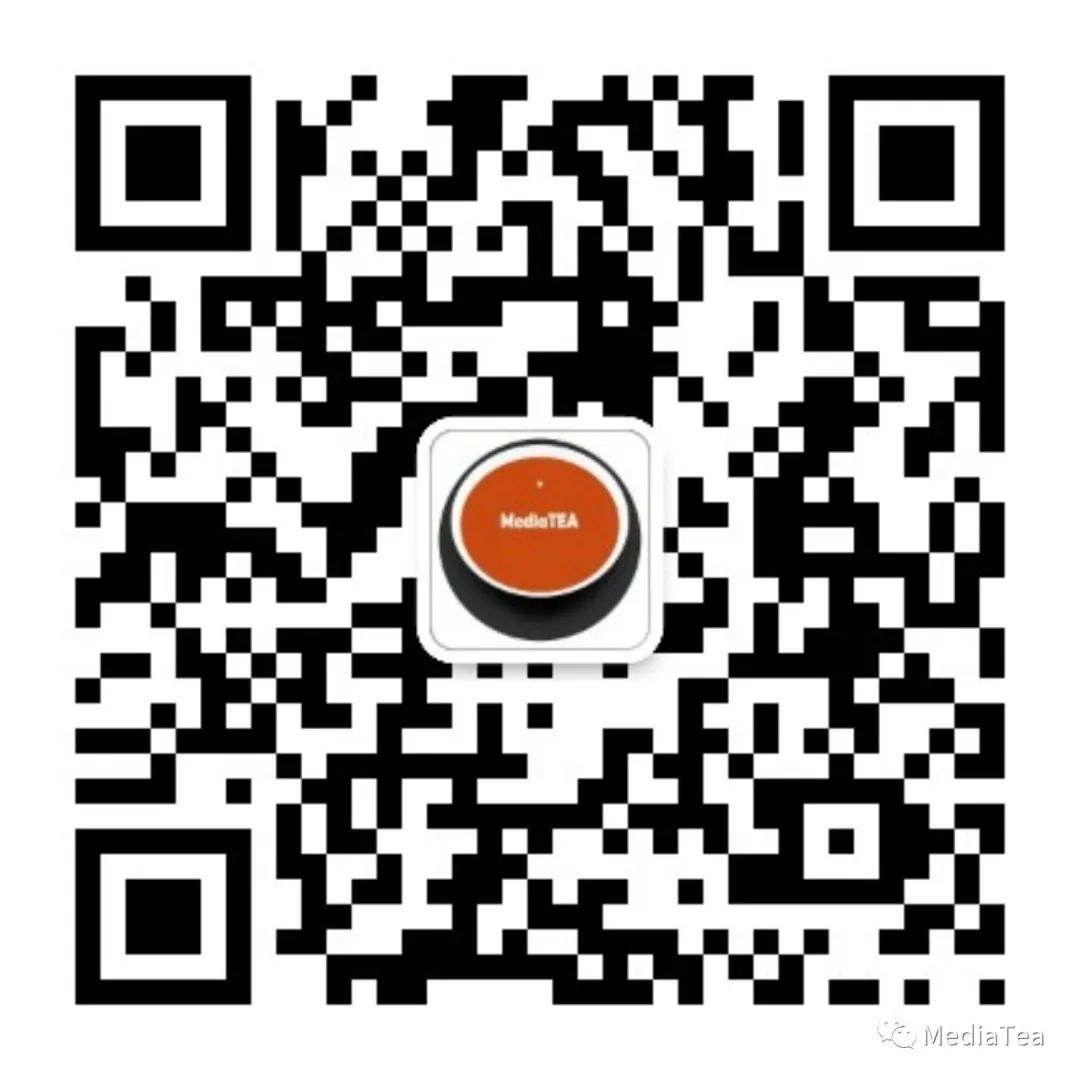
“点赞有美意,赞赏是鼓励”























 1502
1502

 被折叠的 条评论
为什么被折叠?
被折叠的 条评论
为什么被折叠?








